1. Tìm hiểu các bộ phận trên Apple Watch series 4
Muốn biết cách sử dụng đồng hồ Apple Watch series 4 thì trước tiên cần làm quen với các bộ phận của nó, đặc biệt là với người mới dùng smartwatch lần đầu. Apple Watch series 4 chính là chiếc smartwatch mới nhất của ông lớn Apple hiện nay.
 Siêu phẩm Apple Watch series 4 (Nguồn: phonearena.com)
Siêu phẩm Apple Watch series 4 (Nguồn: phonearena.com)
Không làm người hâm mộ dòng Táo khuyết thất vọng, sản phẩm đã có những cải tiến đáng kể so với những phiên bản trước và tiếp tục đi tiên phong trong “thế giới” đồng hồ thông minh. Và bắt đầu thay đổi đầu tiên rõ ràng nhất có thể nhận ra chính là ở thiết kế.
Ở mặt trước màn hình đồng hồ, Digital Crown (tức núm điều khiển bên cạnh đồng hồ) cùng nút sườn đều được thu nhỏ lại gọn gàng hơn để sản phẩm thêm phần tinh tế, hiện đại. Micrô đã được đưa lên trên ngay mặt trước thay vì tích hợp ở mặt sau đồng hồ để thu âm thanh rõ và ở phạm vi trực tiếp hơn. Ở mặt sau đồng hồ (mặt áp vào tay) bao gồm nút tháo dây, phần cảm biến điện tim, cảm biến tim quang học và loa/lỗ thông gió như các phiên bản trước đó.
2. Các khởi động và thiết lập ban đầu trên Apple Watch series 4
2.1. Cách kết nối với Apple Watch với iPhone
Hướng dẫn sử dụng đồng hồ Apple Watch series 4 bao giờ cũng bắt đầu bằng cách kết nối đồng hồ với chiếc iPhone của bạn. Để sử dụng được Apple Watch thì tất nhiên bạn cũng phải sắm iPhone sở hữu tính năng hiện đại thời thượng. Vì thế iPhone tương thích nhất là dòng 5S hoặc dùng iOS 12 trở lên. Bạn lưu ý là Apple Watch hiện vẫn chưa ghép đôi được với máy tính bảng iPad đa nhiệm cùng hãng Apple.
Đầu tiên, bạn bật nguồn đồng hồ bằng cách ấn nút sườn một lúc. Trên màn hình điện thoại sẽ tự động hiện lên lệnh ghép đôi với Apple Watch và bạn chỉ cần ấn vào Tiếp tục. Nếu không thấy màn hình này hiện lên, bạn hãy vào ứng dụng Apple Watch mặc định có trong iPhone.
2.2. Cách hủy ghép đôi
Để hủy ghép đôi Apple Watch với iPhone cũng rất đơn giản. Bạn mở ứng dụng Apple Watch ra, vào mục Đồng hồ của tôi và tìm chiếc Apple Watch của mình. Ấn vào mục Thông tin rồi chọn lựa chọn Hủy ghép đôi là được.
2.3. Ghép đôi với nhiều Apple Watch
Có không ít người hâm mộ, thích săn các mẫu đồng hồ đeo tay thông minh thời trang hiện đại – một trong những biểu tượng của sự sành điệu và đẳng cấp trong thời đại công nghệ 4.0 hiện nay. Một người có thể sở hữu nhiều hơn một chiếc smartwatch thuộc nhiều đời máy, nhiều màu dây, chất liệu dây khác nhau để thay đổi thường xuyên như một phụ kiện thời trang.
Thấu hiểu thị hiếu của khách hàng trên toàn thế giới, hãng Apple cho phép kết nối đồng hồ với nhiều hơn một thiết bị iPhone. Cụ thể, bạn vào ứng dụng Apple Watch, nhấn vào Ghép đôi đồng hồ mới và ghép đôi tự động ngay lập tức dễ dàng.
 Bạn đã biết cách sử dụng đồng hồ Apple Watch series 4 mới nhất chưa? (Nguồn: hardwarezone.com)
Bạn đã biết cách sử dụng đồng hồ Apple Watch series 4 mới nhất chưa? (Nguồn: hardwarezone.com)
3. Các thao tác cơ bản trên Apple Watch series 4
3.1. Bật nguồn và màn hình
Sử dụng nút sườn vật lý là cách bật nguồn và tắt nguồn Apple Watch đơn giản chắc chắn. Máy được bật khi hiện lên logo quả táo của Apple và được tắt sau khi bạn kéo thanh ngang xác nhận tắt nguồn.
3.2. Mở khóa
Cách sử dụng đồng hồ Apple Watch series 4 có thể khiến những người mới đeo smartwatch lần đầu thấy thú vị vì mở được bằng tận 3 cách:
- Cách 1: Nhấc cổ tay lên
- Cách 2: Ấn vào màn hình hoặc nút Digital Crown (nút trên nút sườn)
- Cách 3: Xoay Digital Crown lên
3.3. Thay đổi ngôn ngữ
Trên ứng dụng Apple Watch của iPhone, bạn ấn Đồng hồ của tôi, ấn tiếp mục Cài đặt chung rồi mục Ngôn ngữ & Vùng rồi lựa chọn loại ngôn ngữ mình muốn sử dụng.
3.4. Tháo và điều chỉnh, thay đổi dây đeo
Để tháo dây ra, hãy ấn nhẹ vào nút tháo dây ở mặt sau Apple Watch, kéo dây ra khỏi màn hình theo chiều ngang. Đưa dây mới vào bạn cũng cần thao tác theo chiều ngang và chỉ việc đưa tay nhẹ nhàng. Người dùng Apple Watch cũng nên đeo dây vừa khít với tay mình thì các tính năng mới tối ưu nên hãy luôn chọn nấc đeo thật vừa vặn nhé.
3.5. Cách sạc Apple Watch
Apple Watch có bộ sạc riêng khá đặc biệt. Bạn đặt mặt lõm của cáp sạc vào mặt sau đồng hồ của bạn và nam châm sẽ tự động hút rồi sạc năng lượng. Khi sạc thành công, trên màn hình sẽ có biểu tượng đang sạc hoặc có tiếng thông báo.
 Bạn nên đeo đồng hồ thật sát cổ tay (Nguồn: slickdeals.net)
Bạn nên đeo đồng hồ thật sát cổ tay (Nguồn: slickdeals.net)
4. Sử dụng các tính năng cơ bản trên Apple Watch
4.1. Mở, sắp xếp và xóa ứng dụng
Cách sắp xếp ứng dụng của series 4 vẫn giống như cách sử dụng Apple Watch series 3 hay các đời tiền nhiệm trước. Sau khi ấn nút sườn, màn hình từ chế độ hiển thị đồng hồ sẽ hiện ra Dock các ứng dụng. Để chọn ứng dụng muốn mở, bạn xoay Digital Crown rồi chạm tay cảm ứng vào ứng dụng đó. Ứng dụng đều cần được tải( (hoặc xóa) trên iPhone và tự động ghép đôi đồng bộ vào Apple Watch.
4.2. Điều chỉnh độ sáng, kích cỡ chữ, âm thanh
Tất cả các chức năng này đều ở trong mục Cài Đặt ngay trên Apple Watch và có thể điều chỉnh dễ dàng y hệt như khi chúng ta điều chỉnh trên điện thoại bình thường.
4.3. Siri
Cách sử dụng đồng hồ Apple Watch series 4 với trợ lý ảo Siri cực kỳ đơn giản. Đó là bạn chỉ việc trực tiếp đưa đồng hồ lên và nói, đưa ra mệnh lệnh, yêu cầu, câu hỏi bất kỳ với Siri. Giờ đây, bạn không phải “gọi” tên Siri để kích hoạt như ở đời máy cũ nữa.
4.4. Xem và phản hồi thông báo
Các thông báo (cuộc gọi, tin nhắn, email,…) sẽ tự động được lưu trên màn hình Apple Watch nếu bạn chưa kịp xử lý chúng. Để xem và bỏ qua thông báo, bạn có thể sử dụng thao tác y hệt như trên iPhone.
4.5. Sử dụng Apple Watch khi không có iPhone
Ngay cả khi không kết nối với iPhone thì Apple Watch cũng có những tính năng độc đáo khác biệt. Bạn có thể dùng riêng một gói cước di động cho đồng hồ thông minh và đồng bộ hóa ảnh, nhạc, dữ liệu vào máy để sử dụng như một chiếc “điện thoại” mini trên tay riêng biệt. Trong trường hợp này bạn bắt buộc phải sử dụng Apple Watch Series 4 GPS + Cellular 40mm thì đồng hồ mới tự kết nối mạng riêng được.
4.6. Kết nối wifi, mạng di động
Trong trường hợp sử dụng Apple Watch khi không có iPhone như kể trên, bạn có thể kích hoạt mở mạng di động ở mục Di động trong ứng dụng Cài đặt. Còn nếu dùng Apple Watch Series 4 GPS chính hãng thì bạn chỉ việc dùng mạng di động của điện thoại cho Apple Watch bằng cách mở trên iPhone.
 Dây đồng hồ có thể được tháo ra và thay thế bằng nhiều dây nhiều mẫu mã (Nguồn: mainguyen.vn)
Dây đồng hồ có thể được tháo ra và thay thế bằng nhiều dây nhiều mẫu mã (Nguồn: mainguyen.vn)
5. Đổi mặt đồng hồ và tính năng của mặt đồng hồ
Cách sử dụng đồng hồ Apple Watch series 4 thú vị ở chỗ bạn có thể sở hữu nhiều chiếc “đồng hồ” khác nhau một khi thay mặt màn hình. Apple đã thiết kế sẵn hàng chục thiết kế màn hình khác nhau dành cho bạn: mặt đồng hồ kim truyền thống, mặt đồng hồ số, mặt đồng hồ ảnh,… với rất nhiều tùy chỉnh khác nhau đa dạng.
6. Sử dụng các tính năng theo dõi sức khỏe với Apple Watch
6.1. Theo dõi hoạt động hàng ngày
Ứng dụng Hoạt động của Apple Watch giúp bạn theo dõi chuyển động của bản thân trong ngày. Ví dụ, ứng dụng tự động đo được tần suất bạn di chuyển, thời gian đứng lên,… Từ đó, bạn sẽ được khuyến khích hoạt động thể chất và theo dõi được quá trình thay đổi của mình.
6.2. Luyện tập với Apple Watch
Đừng bao giờ bỏ qua các tính năng của Apple cho vận động viên thể thao vì đây là các tính năng cực kỳ hữu ích, thú vị. Cụ thể, hãy trải nghiệm, dùng ứng dụng bài tập của Apple Watch mỗi ngày. Bạn có thể tùy chỉnh mục tiêu, thời gian tập luyện hay lượng calo muốn tiêu thụ để máy theo dõi và đưa ra gợi ý bài tập khoa học nhất.
6.3. Đo nhịp tim
Đo nhịp tim một cách chính xác cũng là chức năng của đồng hồ Apple Watch series 4 vượt trội đáng lưu tâm. Khi mở ứng dụng Nhịp tim trên đồng hồ, bạn sẽ được xem thông số nhịp tim hiện tại và nhịp tim trung bình của mình. Thuộc trong top 19 đồng hồ thông minh đa năng nên mọi tính năng hữu ích của sản phẩm luôn hỗ trợ người dùng một cách tốt nhất.
6.4. Đo nhịp thở hô hấp
Một ứng dụng sức khỏe tuyệt vời khác nữa trên Apple Watch là Hô hấp. Hoạt động của ứng dụng rất đơn giản nhưng lại giúp bạn hô hấp khoa học trong các bài tập. Chúng ta chỉ việc hít thở khi hình động trên màn hình lớn lên và thở ra khi chúng thu nhỏ lại.
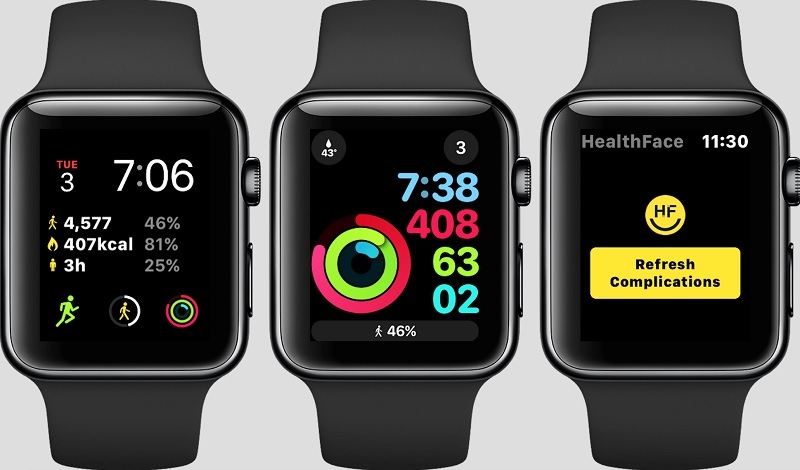 Thông số sức khỏe được hiện trên Apple Watch (Nguồn: watchaware.com)
Thông số sức khỏe được hiện trên Apple Watch (Nguồn: watchaware.com)
7. Reboot, đặt lại, khôi phục và cập nhật
7.1. Khởi động lại Apple Watch
Muốn khởi động lại, bạn trước hết phải tắt nguồn Apple Watch bằng cách nhấn giữ nút sườn cho đến khi thanh trượt xác nhận tắt nguồn xuất hiện rồi chúng ta trượt ngang. Khi mở máy cũng tương tự, chúng ta giữ nút sườn một lúc cho đến khi thấy logo.
7.2. Xóa toàn bộ Apple Watch
Để xóa Apple Watch, chúng ta vào mục Đặt lại trong phần Cài đặt chung, nhấn Xóa tất cả nội dung và cài đặt là được. Còn nếu bạn muốn xóa Apple Watch do đã quên mật khẩu thì cần đặt Apple Watch lên bộ sạc, tắt nguồn đồng hồ đi, ấn mạnh vào thanh trượt xác nhận tắt nguồn rồi nhấc ngón tay lên, yêu cầu xóa nội dung sẽ xuất hiện.
7.3. Cập nhật phần mềm
Muốn cập nhật phần mềm thì bạn cần điều chỉnh trong ứng dụng Apple Watch trên iPhone. Cách cập nhật tương tự như mọi phần mềm iPhone thông thường khác.
7.4. Xử lý khi quên mã khóa Apple Watch
Trường hợp bạn quên mật mã mở máy cũng khá thường xuyên xảy ra và sẽ dẫn đến rắc rối không mong muốn nếu không biết cách xử lý. Khi nhập sai mã trên đồng hồ quá số lần, bạn có thể tiếp tục mở ứng dụng Apple Watch trên iPhone để thử tiếp. Nếu vẫn không nhập đúng, hãy xóa Apple Watch như hướng dẫn ở trên rồi khôi phục lại dữ liệu từ bản sao lưu.
 Đồng hồ thông minh vừa tiện lợi hóa cuộc sống, vừa là phụ kiện thời trang (Nguồn: cdn.pocket-lint.com)
Đồng hồ thông minh vừa tiện lợi hóa cuộc sống, vừa là phụ kiện thời trang (Nguồn: cdn.pocket-lint.com)
Hướng dẫn cách sử dụng đồng hồ Apple Watch series 4 chi tiết phía trên chắc chắn đã giúp bạn làm quen với chiếc đồng hồ thông minh này nhanh chóng hơn, dễ dàng hơn. Còn nếu chưa sở hữu siêu phẩm Apple Watch series 4 thì còn chần chừ gì mà không mua sắm ngay Apple Watch chính hãng, thời trang. Đón xem những ưu đãi tuyệt vời trong mùa khuyến mãi nhé.

Tôi là Nguyễn Văn Sỹ có 15 năm kinh nghiệm trong lĩnh vực thiết kế, thi công đồ nội thất; với niềm đam mê và yêu nghề tôi đã tạo ra những thiết kếtuyệt vời trong phòng khách, phòng bếp, phòng ngủ, sân vườn… Ngoài ra với khả năng nghiên cứu, tìm tòi học hỏi các kiến thức đời sống xã hội và sự kiện, tôi đã đưa ra những kiến thức bổ ích tại website nhaxinhplaza.vn. Hy vọng những kiến thức mà tôi chia sẻ này sẽ giúp ích cho bạn!
